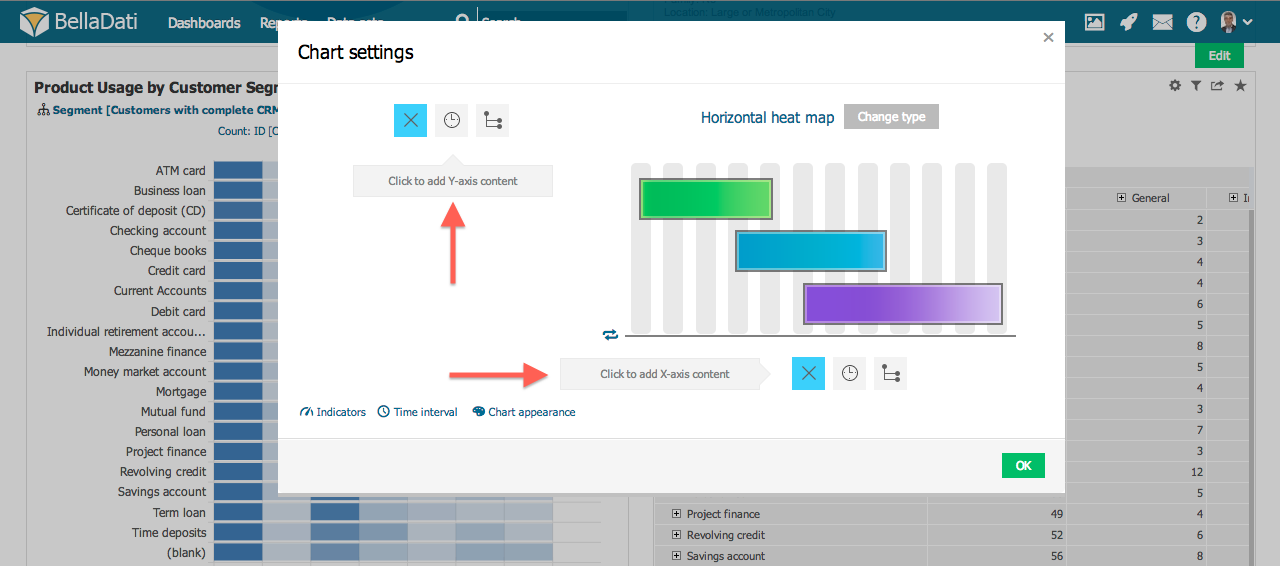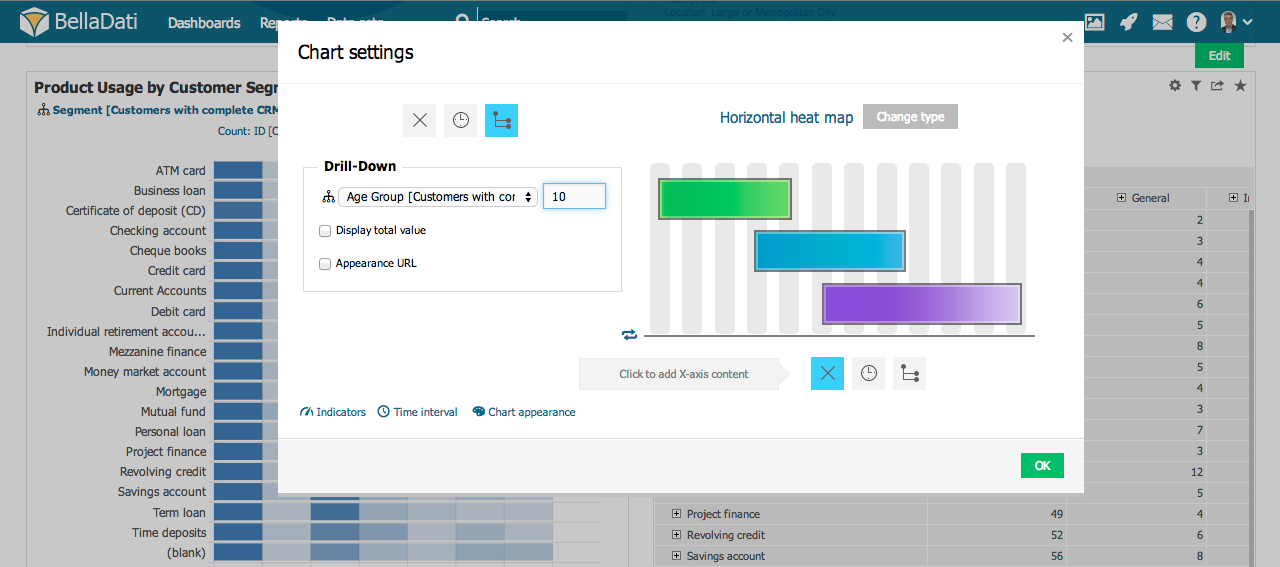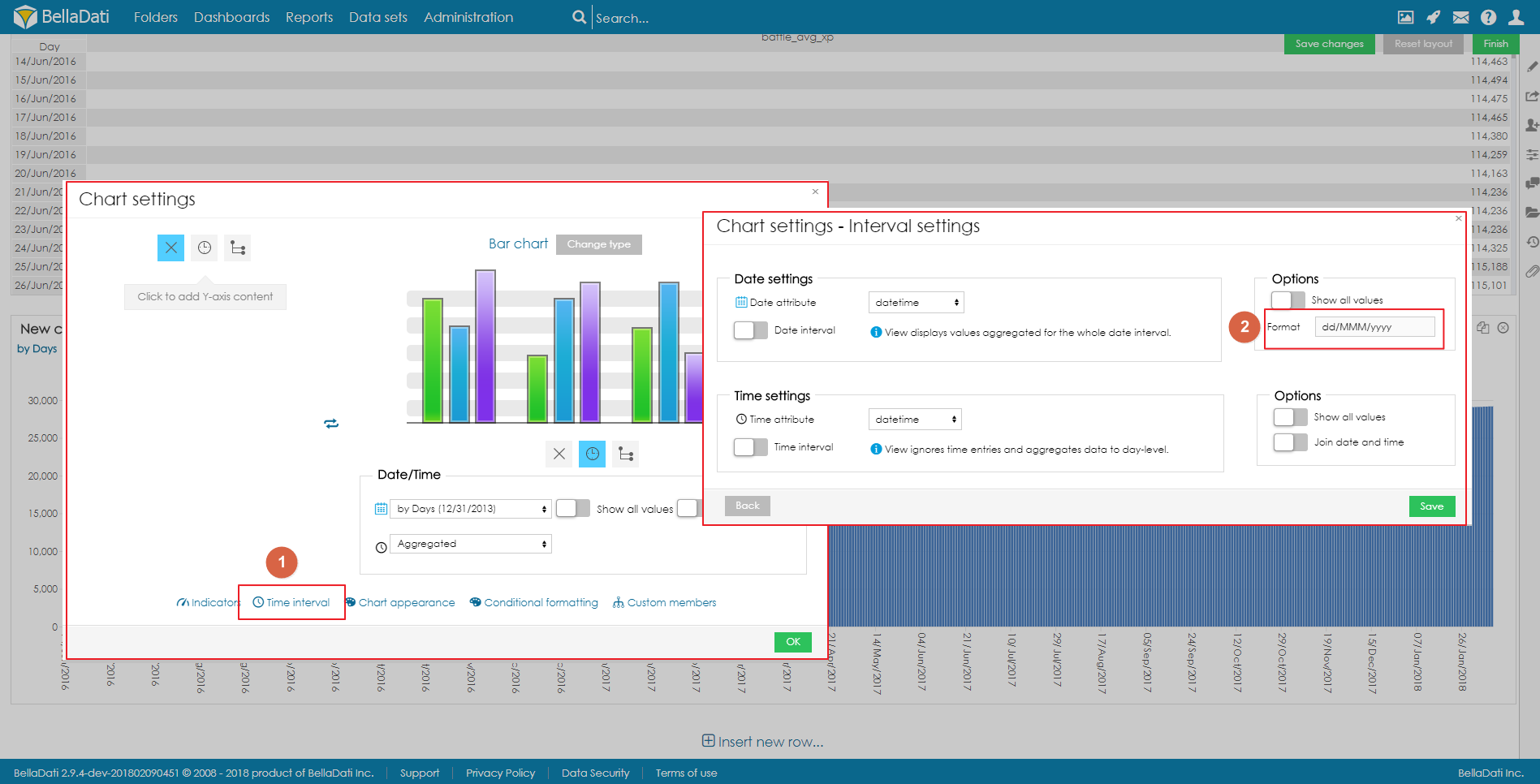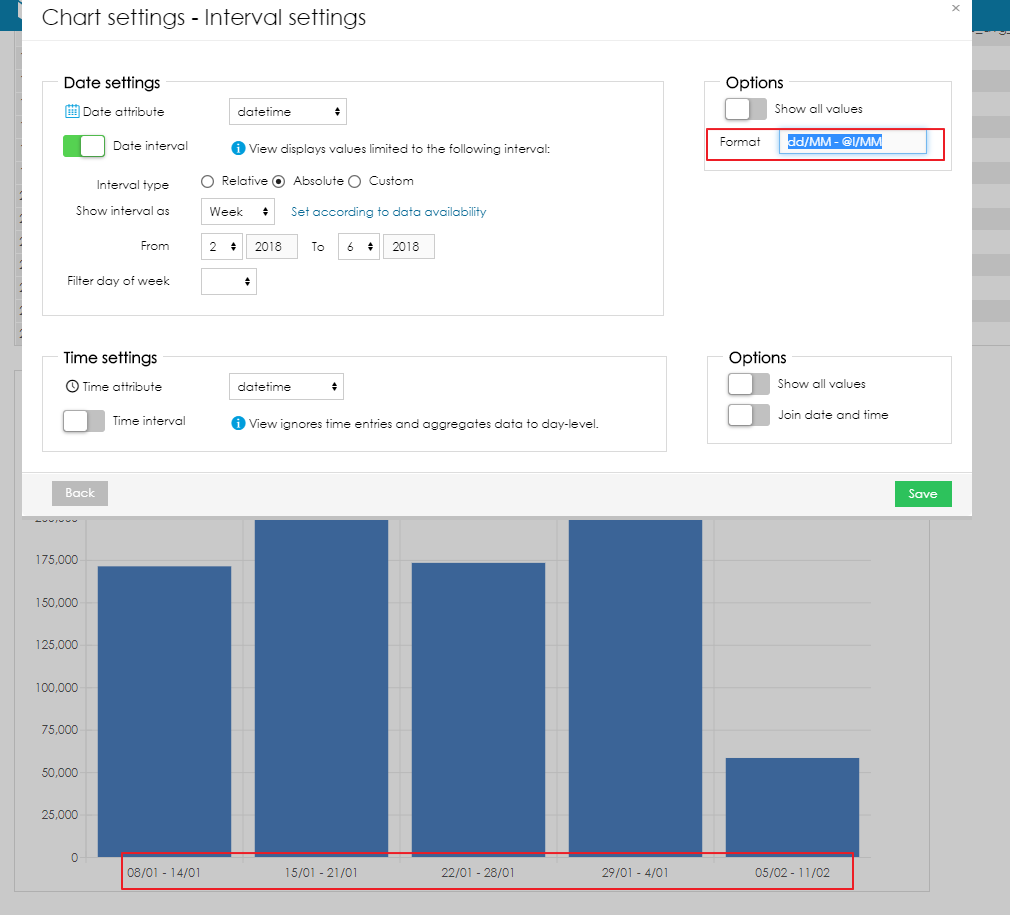Page History
...
| Sv translation | ||||||||||
|---|---|---|---|---|---|---|---|---|---|---|
| ||||||||||
BellaDatiによりそれぞれの軸を以下のように設定できます:
軸タイプボタンをクリックし内容を設定します。
軸を日付集合体に設定次の日付集合体を軸に置くことができます:
追加で、次の時間集合体を置くことができます(利用可能ならば)。
軸をドリルダウンパスで設定ドリルダウンパスを軸に置くことができます。ドリルダウンパス軸ボタンを押し、希望のアトリビュトを選択します。追加で以下を編集できます:
|
| Sv translation | ||||||||||||
|---|---|---|---|---|---|---|---|---|---|---|---|---|
| ||||||||||||
Bearbeiten des Inhalts von Diagrammachsen [Original Seitentitel]
Mit BellaDati können Sie jede Achse auf:
Klicken Sie auf die Schaltfläche Achsentyp, um den Inhalt festzulegen.
Einstellen der Achse auf DatumsaggregationYou can place following date aggregations on the axis:
Zusätzlich können Sie folgende Zeitaggregate platzieren (falls vorhanden):
Datumsformat ändern
Es ist möglich, das Format des Datums zu ändern, wenn die Datumsaggregation verwendet wird. Um das Format zu ändern, klicken Sie auf Zeitintervall und geben Sie das Format im Feld Optionen an. Das Format wird durch die Verwendung einer Standard-Datumsformatzeichenkette (z.B. dd/MM/yyyyyyy) festgelegt. Es ist auch möglich, @l zu verwenden, um den letzten Tag jeder Datumsaggregationseinheit (z.B. letzter Tag jeder Woche) zu erhalten. Wenn Sie beispielsweise das Format dd/MM - @l/MM verwenden, zeigen die Etiketten den ersten und letzten Tag jeder Aggregationseinheit an. Einstellen der Achse auf Drill Down PfadSie können den Drill-Down-Pfad auf der Achse platzieren. Klicken Sie auf die Schaltfläche Drill-Down-Pfadachse und wählen Sie das gewünschte Attribut aus. Zusätzlich kannst du bearbeiten:
|